Este frustrant când, după ce te-ai hotărât la un film pe Amazon, primești mesajul că videoclipul nu este disponibil? Această problemă, întâlnită frecvent pe Amazon Prime Video, poate fi cauzată de diverse motive, cum ar fi limitări ale drepturilor de streaming sau dificultăți tehnice. Având în vedere că există mai multe cauze posibile, există și mai multe metode de a remedia această situație. În acest articol, voi prezenta câteva soluții simple și neconvenționale pentru a depăși această problemă. Haideți să vedem cum poți elimina mesajul „acest videoclip este indisponibil în prezent” de pe Amazon Prime Video.
Cum să repari eroarea „Acest videoclip este momentan indisponibil pe Amazon”
Imaginează-ți că te bucuri de un serial captivant și, dintr-o dată, te confrunți cu un mesaj de eroare care spune: „Acest videoclip nu este disponibil momentan pe Amazon”. Această situație poate apărea din cauza unor probleme tehnice sau a schimbării regiunii în timpul vizionării. Există numeroase metode de a rezolva această problemă, în funcție de cauza specifică. Să analizăm cum putem identifica cauza principală a indisponibilității unui videoclip și cum o putem remedia rapid.
Cum să rezolvi problema videoclipurilor Amazon indisponibile
Dacă videoclipul pe care vrei să-l vizionezi este indisponibil, nu te panica. Voi prezenta opt metode eficiente care te vor ajuta să accesezi filmul sau serialul dorit. Sau, cel puțin, te vor ajuta să identifici problema și să iei măsurile necesare pentru a o rezolva. Fiecare dintre metodele descrise mai jos abordează o situație diferită. Prin urmare, dacă știi deja cauza problemei, alege soluția potrivită.
Verifică dacă serverele Amazon sunt în cădere
Poți folosi acest site pentru a verifica dacă serverele Amazon au probleme în regiunea ta. Site-ul prezintă grafic datele privind întreruperile din ultimele 24 de ore pentru diverse platforme de streaming, cum ar fi Netflix, Hulu, Disney+, HBOmax și multe altele. De asemenea, vei vedea numărul de rapoarte despre întreruperi ale serverului pentru serviciul specific. În plus, poți identifica zonele unde problema persistă. Câteva diagrame indică problema exactă a serviciului, cum ar fi dificultățile de streaming, buffering, blocări, conectare și calitatea video. Caută probleme de streaming la Amazon pentru a verifica întreruperile serverului. De exemplu, imaginea de mai jos arată probleme de redare în Bartlesville, Oklahoma, pentru Amazon Prime Video. Aceasta înseamnă că poți întâmpina o problemă similară dacă locuiești în apropiere.
Repornește dispozitivul sau sistemul
Nu este surprinzător faptul că aceasta este cea mai veche metodă, dar încă funcționează pentru diverse probleme tehnice. Repornirea unui dispozitiv este ca o scurtă pauză care revigorează sistemul și îi oferă un nou început. Prin urmare, dacă există vreo eroare sau o problemă tehnică minoră cu aplicația Amazon Prime Video sau cu dispozitivul tău, repornirea acestuia ar putea rezolva problema.
- Oprește dispozitivul și routerul și deconectează-le de la sursa de energie.
- Așteaptă un minut sau două și conectează-le înapoi.
- Pornește dispozitivul și deschide doar aplicația Amazon Prime Video.
Acest lucru ar trebui să îți reîmprospăteze aplicația, permițându-ți să urmărești conținutul fără probleme. Dacă problema persistă, continuă să citești.
Activează/Dezactivează conexiunea VPN
Dacă utilizezi o conexiune VPN gratuită sau nesigură, este posibil ca Amazon să îți blocheze accesul la videoclipuri. Același lucru este valabil și dacă folosești setări DNS sau proxy. Mai mult, nu toate titlurile de pe Amazon Prime Video sunt disponibile în toate țările. S-ar putea să fii conectat la o regiune diferită, unde filmul sau serialul tău preferat nu este disponibil. Poți dezactiva rapid serviciul VPN pentru a rezolva această problemă.
- Deschide aplicația VPN.
- Deconectează VPN-ul.
- Apoi, șterge datele browserului sau șterge datele aplicației, dacă folosești aplicația Prime Video. Aceasta va reseta cookie-urile, iar Amazon te va localiza în locația ta curentă.
Acum ar trebui să poți urmări conținutul fără probleme. Dacă, pe de altă parte, conținutul dorit nu este disponibil în țara sau regiunea ta, poți folosi un VPN pentru a-l face accesibil. Consultă ghidul nostru detaliat despre cum să schimbi țara pe Prime Video pentru a vedea titlurile indisponibile în regiunea ta.
Adaugă un serial în Lista de urmărire
Adesea, eroarea de indisponibilitate a videoclipurilor pe Amazon Prime Video apare din cauza unor erori minore ale aplicației. O metodă neobișnuită de a ocoli această problemă este adăugarea emisiunii dorite în lista de urmărire.
- Deschide site-ul web sau aplicația Amazon Prime Video.
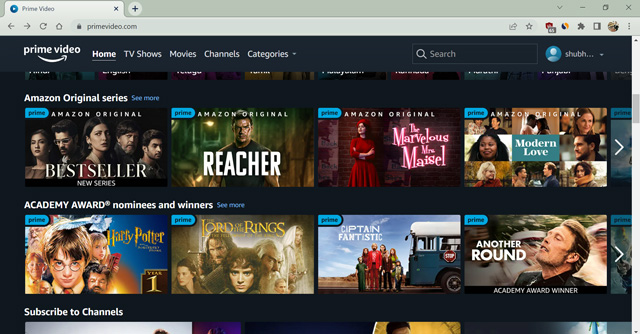
- Apoi, caută emisiunea pe care vrei să o vizionezi și apasă pe pictograma „plus” sau pe butonul „Adaugă în lista de urmărire”.
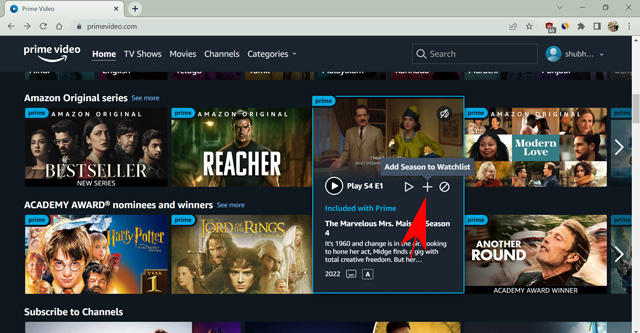
- Acum, accesează lista de urmărire trecând cu mouse-ul peste pictograma profilului din browser sau prin secțiunea „Lucrurile mele” din aplicația pentru smartphone.
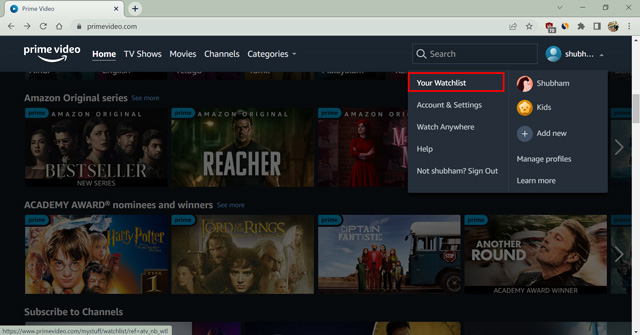
- Începe să vizionezi conținutul de aici.
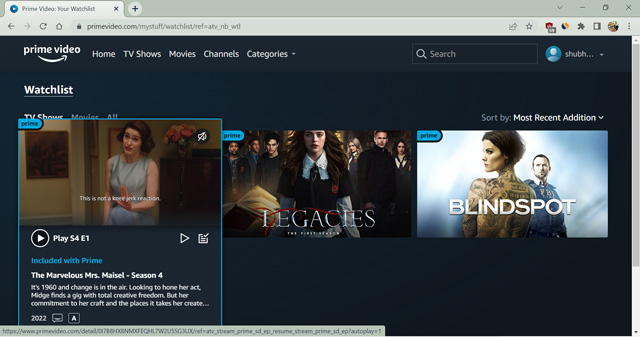
Dacă problema indisponibilității videoclipului este cauzată de o eroare a aplicației, această metodă ar trebui să o rezolve. De asemenea, poți modifica calitatea streamingului video pentru a verifica dacă problema este legată de o anumită rezoluție sau format video.
Dezactivează accelerarea hardware
Funcția de accelerare hardware este disponibilă în aplicația Prime Video pentru smartphone. Această funcție este necesară pentru redarea videoclipurilor HD și 4K UHD, dacă dispozitivul tău le suportă. Totuși, dacă dispozitivul tău nu poate suporta această funcție, activarea acestei opțiuni poate provoca eroarea „acest videoclip nu este disponibil” pe Amazon. Prin urmare, urmează pașii de mai jos pentru a dezactiva accelerarea hardware în aplicația pentru smartphone:
- Deschide aplicația Amazon Prime Video pe telefon. Apoi, accesează secțiunea „Lucrurile mele”.
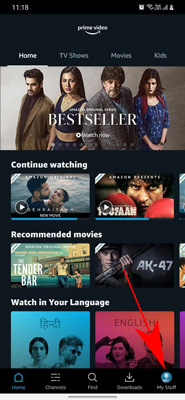
- Acum, apasă pe pictograma roată din colțul din dreapta sus.
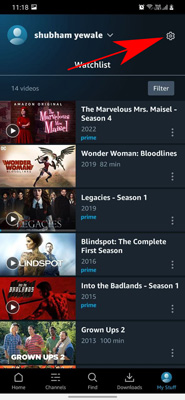
- Aici, selectează opțiunea „Stream și descărcare”.
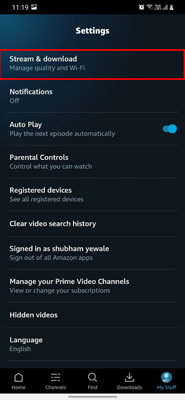
- Dezactivează comutatorul pentru Accelerare hardware.
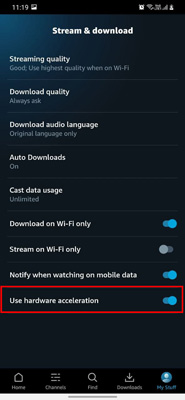
- În cele din urmă, confirmă alegerea în fereastra pop-up, apăsând pe Continuare.
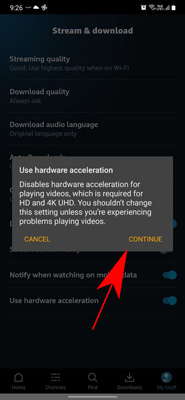
După dezactivarea accelerării hardware pentru Prime Video pe smartphone, verifică dacă problema s-a rezolvat. Ține minte că dezactivarea acestei funcții poate cauza o funcționare defectuoasă a videoclipurilor HD și 4K UHD.
Actualizează browserul la ultima versiune
Uneori, eroarea „acest videoclip nu este disponibil pe Amazon” poate fi cauzată de un browser învechit. Dacă folosești o versiune veche a browserului, asigură-te că o actualizezi la cea mai recentă versiune disponibilă. De asemenea, poți încerca să vizionezi Prime Video într-un browser secundar pentru a verifica dacă problema este cauzată de versiunea browserului tău.
Iată cum îți poți actualiza browserul. Prezentăm pașii pentru Google Chrome, dar aceștia sunt similari pentru majoritatea browserelor.
- Deschide browserul web și apasă pe cele trei puncte din colțul din dreapta sus.
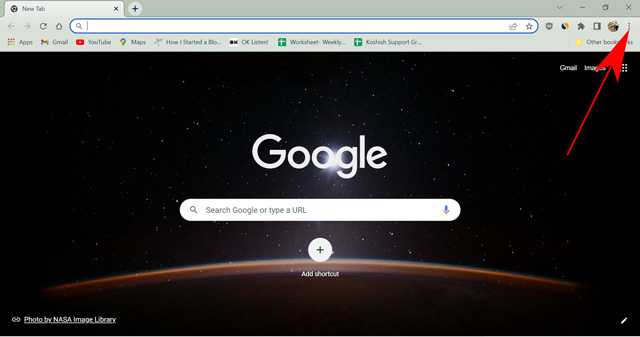
- Apoi, deschide Setările din meniul drop-down.
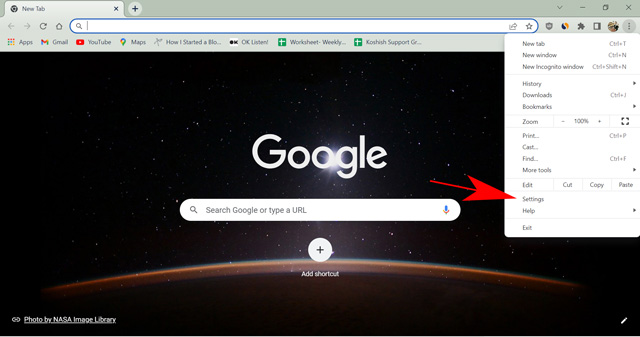
- Derulează în jos și deschide pagina „Despre”.
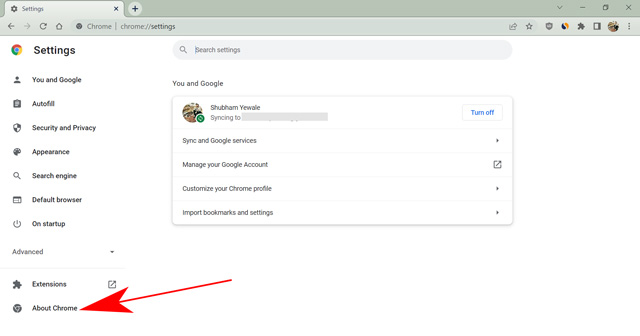
- Aici, poți verifica versiunea browserului și o poți actualiza, dacă este disponibilă o versiune mai nouă.
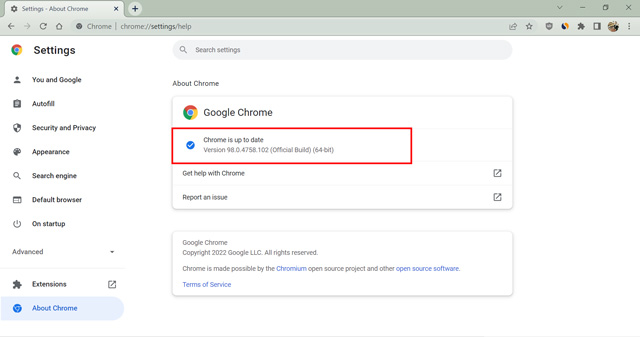
Odată actualizat, browserul se va reporni și ar trebui să poți urmări filmul sau serialul dorit, fără nicio eroare. De asemenea, poți actualiza aplicația la ultima versiune și verifica dacă rezolvă problema „acest videoclip nu este disponibil”.
Șterge datele de navigare
Dacă Prime Video funcționează pe un browser secundar, dar nu și pe browserul principal, și dacă browserul tău este deja actualizat, problema poate fi legată de cookie-urile browserului. Din fericire, ștergerea cookie-urilor nu este o sarcină dificilă.
Notă: ștergerea cookie-urilor de navigare te va deconecta de pe aproape toate site-urile web pe care ești conectat. Asigură-te că ai memorate parolele sau, mai bine, folosește un manager de parole.
- Deschide browserul pe care îl folosești (Edge, Firefox, Chrome etc.).
- Apasă ctrl + shift + del pentru a deschide setările de date ale browserului (funcționează pe toate browserele populare). Pe un Mac, folosește „comandă + Shift + ștergere”.
- Selectează casetele de lângă „istoric de navigare”, „cookie-uri și alte date de site” și „imagini și fișiere stocate în cache”. Alege intervalul de timp „Tot timpul” și apasă pe „Șterge datele”.
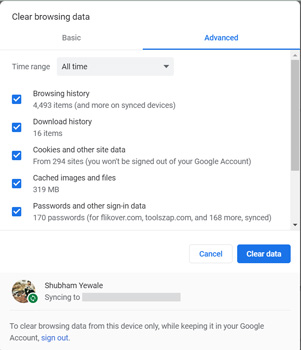
- Acum, reconectează-te la site-ul web Prime Video folosind datele tale de autentificare.
Aceasta va șterge toate datele de navigare din browser și va reseta setările site-ului. Dacă problema „videoclipului indisponibil” este cauzată de cookie-uri necorespunzătoare, această metodă ar trebui să o rezolve și poți viziona conținutul fără probleme. Dacă folosești aplicația Prime Video pe telefonul Android, poți încerca, de asemenea, să ștergi datele și memoria cache ale aplicației.
Dezactivează antivirusul/firewall-ul
Uneori, când mulți oameni abuzează de un server Amazon folosind un VPN, aplicațiile antivirus pot bloca traficul provenit de pe acel server. Aceasta se întâmplă de obicei în zonele dens populate din țări precum SUA. Numărul de titluri disponibile pe Amazon Prime Video este cel mai mare în SUA. Prin urmare, mulți utilizatori preferă un server din SUA pentru a viziona conținut indisponibil în regiunea lor. Acest lucru poate declanșa o alarmă falsă pentru aplicațiile antivirus, determinându-le să blocheze anumite servere de la Amazon. Poți rezolva rapid problema dezactivând temporar firewall-ul de pe computer.
Notă: dezactivarea unui firewall sau a unui software antivirus poate afecta securitatea dispozitivului tău. Prin urmare, acționează pe propriul risc.
- Deschide programul antivirus (eu folosesc McAfee).
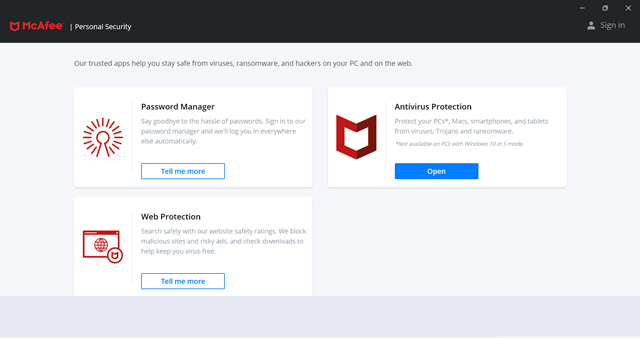
- Accesează setările de protecție și deschide Scanare în timp real și Firewall.
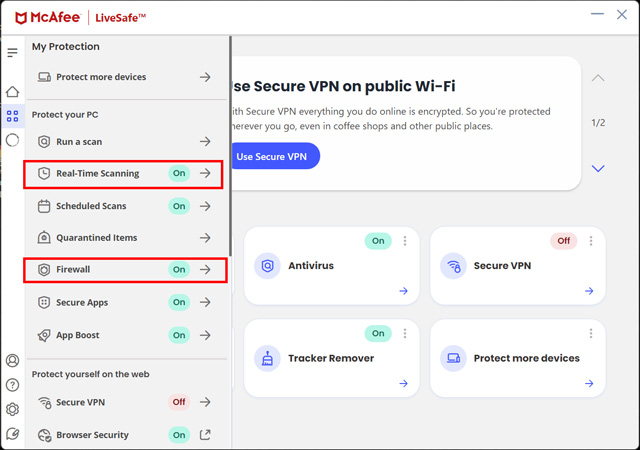
- Oprește ambele setări, una câte una.
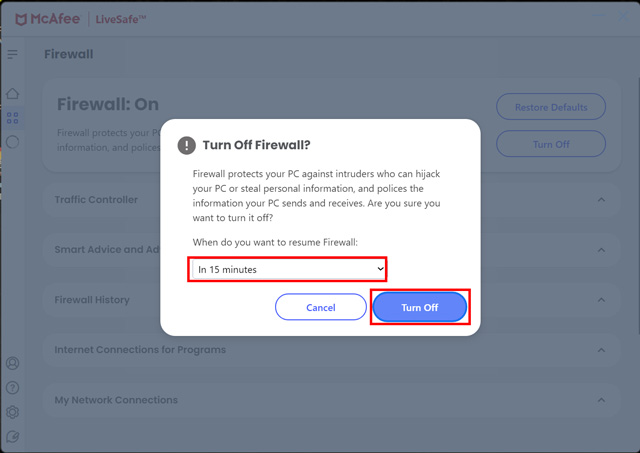
Notă: pașii pentru dezactivarea antivirusului și a firewall-ului pot varia pentru fiecare program antivirus.
Multe programe antivirus îți permit să dezactivezi temporar protecția. Poți stabili perioada de timp în care vrei să dezactivezi securitatea și să continui. După ce ai terminat, închide aplicația și deschide Prime Video pentru a verifica dacă videoclipul este redat.
Motive pentru care un videoclip Amazon este momentan indisponibil
Dacă te întrebi de ce apare enervanta eroare „acest videoclip nu este disponibil pe Amazon”, continuă să citești. Voi prezenta câteva dintre motivele principale pentru care un videoclip poate fi indisponibil pe Prime Video:
Întreruperea serverului
Orice site web din lume poate deveni uneori offline din cauza întreruperilor de server. Fie din cauza unor lucrări de mentenanță programate, a unor configurări greșite, a unor erori DNS sau chiar a unor probleme mai serioase, cum ar fi un atac DDoS. Din fericire, astfel de întreruperi nu durează mult, iar companiile se grăbesc să-și informeze utilizatorii despre problemele serviciilor.
Problemă cu extensia domeniului (TLD)
TLD-ul (Top Level Domain) sau extensia de domeniu este finalul numelui de domeniu, de exemplu, www.primevideo.com și www.primevideo.ca. Ambele nume de domeniu funcționează bine dacă vizionezi conținut din Canada. Cu toate acestea, computerul tău le tratează diferit. Așadar, dacă Prime Video nu te redirecționează către site-ul principal, încearcă să deschizi manual domeniul „.com”. Această eroare este specifică doar anumitor țări.
Serialul a fost eliminat
Drepturile de streaming pentru emisiuni variază în funcție de țară. Prin urmare, este posibil ca un serial să fie eliminat într-o zi, când contractul de streaming expiră. În aceste cazuri, vei primi o eroare de „videoclip indisponibil”.
Permisiuni pentru cookie-uri
Amazon Prime și alte servicii de streaming trebuie să stocheze cookie-uri în browser, pentru a funcționa fără probleme. Este recomandat să verifici dacă ai acordat permisiunile necesare.
Folosirea VPN/Proxy
Dacă Amazon detectează setări proxy sau dacă folosești un VPN, doar titlurile globale vor fi disponibile pe Prime Video. În unele cazuri, nici măcar nu vei putea deschide site-ul web. De aceea, este recomandat să folosești un VPN rapid și sigur sau să nu folosești deloc.
Antivirus/Firewall
Un program antivirus sau un firewall va bloca traficul provenit de pe orice server pe care îl consideră suspect. Acest lucru se poate întâmpla dacă utilizatorii abuzează de un anumit server pentru a accesa Amazon Prime ilegal.
Accelerare hardware
Dacă aplicația ta Amazon Prime Video folosește accelerarea hardware pentru a transmite mai bine, o eroare a sistemului de operare sau o eroare în aplicație o poate împiedica să afișeze videoclipurile. În consecință, vei primi eroarea de indisponibilitate a videoclipului pe Amazon Prime.
Cablu HDMI
În timpul conectării la un televizor de la un dispozitiv de streaming, cum ar fi Firestick, este crucial să folosești un cablu HDMI adecvat. În caz contrar, televizorul îți va bloca afișarea videoclipurilor, în special dacă dorești să vizionezi conținut 4K UHD.
Acest videoclip este momentan indisponibil pe Prime Video: rezolvat!
Acestea sunt metodele prin care poți rezolva eroarea „acest videoclip este indisponibil în prezent” pe Prime Video. Am prezentat toate metodele pe care le poți folosi pentru a remedia problema pe Prime Video, precum și motivele din spatele acestor probleme. Sperăm că ai reușit să rezolvi eroarea de indisponibilitate video pe dispozitivele tale. Te confrunți des cu această problemă? Există și alte metode pe care ar trebui să le includem în acest ghid? Spune-ne în comentarii.